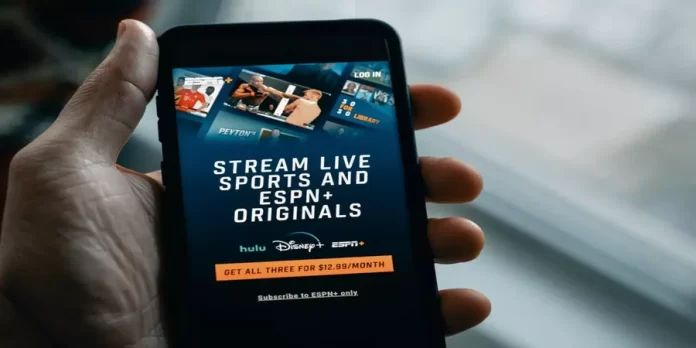Konventionella tv-apparater hör till det förflutna och har ersatts av smarta tv-apparater. Samsung Smart TV erbjuder ett stort antal olika intressanta funktioner, bland annat möjligheten att titta på en så fantastisk streamingtjänst som ESPN+.
Vad behöver du för att installera ESPN-appen på din Samsung Smart TV?
Om du är en av dem som gillar att titta på sportinnehåll kommer du definitivt att vara intresserad av att använda ESPN-appen på din Samsung Smart TV. ESPN+ är en tjänst som tillhandahåller sportinnehåll för sina fans.
ESPN är himmelriket för alla sportfantaster. Det är en av USA:s främsta sportkanaler via kabel-tv. Den ägs av ESPN Inc. och grundades 1979.
Säg en sport och ESPN kommer att erbjuda dig den. Cricket, Esports, fotboll, NCAA Football, golf, handboll, basket, friidrott, brottning, UFC och tennis är bara en av de oändliga listorna över sporter som du kan se på ESPN.
Du kan också installera och titta på ESPN+-innehåll på andra smart-tv-apparater, inklusive LG Smart TV-apparater. Om du vill installera ESPN-appen på din Samsung Smart TV kan du göra så här i några enkla steg.
Lista över Samsung TV-apparater med stöd för ESPN Plus
Du bör veta att ESPN+-appen är utformad för operativsystemet Tizen, som har installerats på Samsungs tv-apparater sedan 2015. Under 2016 slutförde Samsung helt och hållet övergången till det nya operativsystemet. Därför har Samsung-tv-apparater från 2016 och framåt stöd för ESPN+. Om du inte vet vilket årtal din TV-modell är kan du läsa min artikel ”Samsung TV models number 2002-2022 lookup, decode explained LED, QLED, OLED, LifeStyle”. Men jag förstår att du behöver fatta ett snabbt beslut om vilken modell din TV har; här är en kort lista över TV-modeller som har stöd för ESPN+:
| År | Modell TV Samsung |
| 2022 | Neo QLED: QN800B, QN900B, QN85B, QN90B, QN95B OLED: S95B QNED: Q60B, Q70B, Q80B, Q90B BU7000, BU8000, BU9000 |
| 2021 | QLED: QN9**A, QN8**A, QN7**A , QN9*A, QN8*A, Q8*A, Q7*A, Q6*A Livsstil: LS**A AU8***, AU9*** |
| 2020 | Q8**T, Q9**T, LSR9, LS**T, Q7*T, Q8*T, Q9*T, TU8***, TU9*** The Terrace: LST*T |
| 2019 | Q***R, Q**R, LS**R, RU**** |
| 2018 | NSxxxx, NUxxxx, serie QxxNx, serie LSxxNx, Q9FN |
| 2017 | MS****, MU****, Q**** |
| 2016 | KS****, KU****, |
Så här installerar du ESPN-appen på en Samsung Smart TV
Om du vill installera ESPN-appen på din Samsung Smart TV måste du följa de här stegen:
- Först och främst ska du registrera dig för ESPN+.
- Slå sedan på din Samsung Smart TV och gå till startskärmen.
- Öppna sedan Samsung TV-appbutiken och hitta appen ”ESPN+” där.
- Klicka sedan på alternativet ”Lägg till i hemmet” för att installera appen.
- När installationen är klar kan du logga in på ditt ESPN+-konto med dina inloggningsuppgifter.
- Slutligen kan du börja strömma ESPN+-innehåll på din Samsung Smart TV.
När du har slutfört dessa steg kan du installera ESPN-appen på din Samsung Smart TV.
Så här tittar du på ESPN Plus på en Samsung Smart TV med Apple AirPlay
Om du vill titta på ESPN Plus på din Samsung Smart TV med Apple Airplay måste du följa de här stegen:
- Först ska du registrera dig för ESPN+.
- Ladda sedan ner och installera ESPN Plus-appen på din iPhone eller iPad.
- Öppna sedan appen och logga in på ditt ESPN Plus-konto med dina inloggningsuppgifter.
- Därefter måste du se till att din Samsung Smart TV är ansluten till samma Wi-Fi-nätverk som din iPhone eller iPad.
- Hitta och börja spela upp innehållet i ESPN Plus-appen på din iOS-enhet och tryck på AirPlay-ikonen.
- Slutligen väljer du din Samsung Smart TV-modell i listan så bör den börja visa ESPN Plus-innehållet.
När du har slutfört dessa steg kan du titta på ESPN Plus-innehållet på din Samsung Smart TV med Apple AirPlay.
Så här tittar du på ESPN Plus på en Samsung Smart TV med Chromecast
Om du vill titta på ESPN Plus på din Samsung Smart TV med Chromecast måste du följa de här stegen:
- Registrera dig för ESPN+.
- Installera ESPN Plus-appen på din mobila enhet och logga in på ditt ESPN Plus-konto.
- Anslut Chromecast-dongeln till en äldre Samsung-tv-modell och välj rätt ingång på tv:n.
- Därefter ansluter du din mobila enhet och Chromecast via samma Wi-Fi-nätverk.
- Öppna sedan ESPN-appen på din mobila enhet och gå till avsnittet ESPN Plus.
- Tryck på AirPlay-ikonen och välj din Chromecast-enhet i listan.
- Slutligen väljer du det innehåll du vill titta på, spelar upp det och njuter.
När du har slutfört dessa steg kan du titta på ESPN Plus-innehållet på din Samsung Smart TV med Chromecast.
Lista över enheter som stöder ESPN+-streaming
Du kan också få tillgång till ESPN+ om du har andra elektroniska enheter på dem eller med dem kan du också få tillgång till ESPN+. Här är en lista över enheter som stöder ESPN+:
ESPN+-kompatibla datorer och webbläsare
PC
- Chrome 75+ stöds på Windows 7 och senare.
- Edge stöds på Windows 10 och senare
- Firefox 68+ stöds på Windows 7 och senare
- Internet Explorer 11 stöds i Windows 8.1 och senare.
Mac
- Safari 11+ stöds på macOS 10.12 (Sierra) och senare.
- Chrome 75+ stöds på macOS 10.10 (Yosemite) och senare.
- Firefox 68+ stöds på macOS 10.9 (Mavericks) och senare.
Chromebook
- Den senaste versionen av Chrome stöds på Chrome OS 79 och senare.
ESPN+-kompatibla mobila enheter
- Apple iPhones och iPads
- Android-telefoner och surfplattor
- Amazon Fire-tablett
ESPN+-kompatibla streamingenheter
- Amazon Fire TV
- Apple TV
- Roku
- Chromecast
- Playstation
- Xbox
- Android TV-enheter
- Samsung Tizen-smart-tv:n
- Xfinity Flex och X1 TV Box
- Cox Contour TV och Contour Stream Player
Det här är förstås bara en del av listan över alla enheter som stöder ESPN+. Men du kan alltid försöka få ESPN+ på din enhet, det är inte svårt och det är roligt.